Combinazioni e aggiornamenti Harmony
Alcuni prodotti Harmony consentono di aggiornare l'esperienza di intrattenimento domestico con applicazioni mobili, tastiere e/o telecomandi aggiuntivi.
Combinazioni di aggiornamento
Visualizzare il prodotto Harmony nella colonna sinistra per scoprire le opzioni di aggiornamento disponibili.
-
Hub, Home Hub, Ultimate Hub950, Ultimate One, TouchSmart Control
Componente aggiuntivoSmart Keyboard
Componente aggiuntivo -
EliteinclusoNoSìSì
-
Ultimate HomeinclusoNoSìSì
-
UltimateinclusoNoSìSì
-
Companion
(in precedenza Home Control)inclusoSìNo 2Sì -
Smart ControlinclusoSìNoSì
-
950SìinclusoSì 1Sì 1
-
Ultimate OneSìinclusoSì 1Sì 1
-
TouchSìinclusoSì 1Sì 1
-
Harmony Hub
(in precedenza Home Hub)inclusoSìSìSì -
Ultimate HubinclusoSìSìSì
-
Smart KeyboardinclusoSìSìincluso
-
600/650/700NoNoNoNo
-
200/300/350NoNoNoNo
1 Necessario un aggiornamento Harmony Hub prima di aggiungere questo componente aggiuntivo.
2 Harmony Companion viene fornito con un telecomando simile al componente aggiuntivo Smart Control, ma dispone di pulsanti aggiuntivi ottimizzati per il controllo domestico.
* La disponibilità del prodotto varia in base all'area geografica. Visualizzare i prodotti disponibili.
Utilizzo degli aggiornamenti
Tutte le combinazioni di aggiornamento richiedono un Harmony Hub. L'hub è il centro del controllo di intrattenimento domestico di Harmony e mantiene i dispositivi e altri componenti Harmony sincronizzati. Dovrebbe essere presente solo un hub nella configurazione Harmony.
Harmony Hub accetta un telecomando di ogni tipo:
- Un telecomando touchscreen (Elite, 950, Ultimate, Ultimate Home, Touch, Ultimate One)
- Un telecomando senza schermo (telecomando Companion, telecomando di controllo domestico, telecomando Smart Control)
- Una tastiera Harmony (Smart Keyboard)
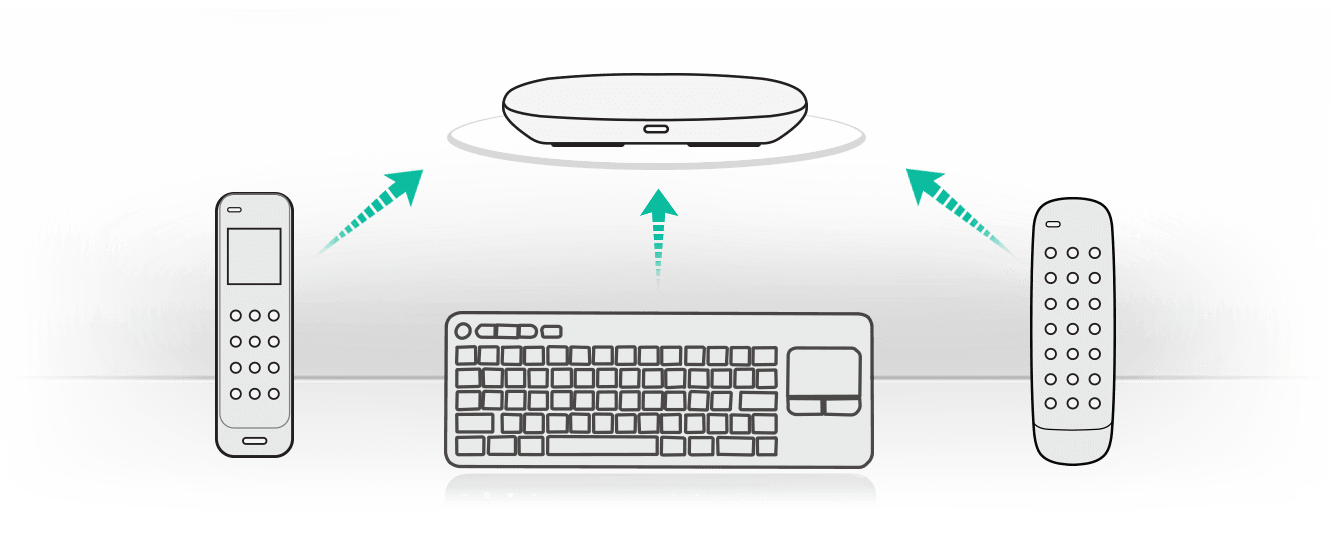
Utilizzo dell'app Harmony
- Avviare l'app mobile Harmony ed eseguire la connessione all'Harmony Hub esistente.
- Selezionare Menu > Aggiornamento Harmony > Aggiungi telecomando o Aggiungi Smart Keyboard.
- Selezionare Aggiungi ora e seguire le istruzioni su schermo per terminare l'aggiunta del dispositivo.
Utilizzo del software desktop
- Accedere all'account MyHarmony tramite il software desktop MyHarmony.
- Selezionare il telecomando corrente dalla galleria dei telecomandi.
- Selezionare il pulsante Aggiorna nella scheda sinistra e selezionare il dispositivo da aggiungere.
- Seguire le istruzioni su schermo per completare l'aggiunta del dispositivo.
Domande frequenti
È necessario un altro hub per aggiungere un altro dispositivo?
No, due hub non possono essere associati l'uno con l'altro.
È necessario il software desktop MyHarmony per aggiungere un hub?
Sì, l'aggiunta di un hub a una configurazione per solo telecomando esistente richiede il software desktop MyHarmony.
È possibile aggiungere un altro telecomando touchscreen?
Se si tenta di aggiungere un altro telecomando touchscreen il telecomando originale verrà sostituito. Un telecomando touchscreen deve essere associato a un telecomando non touchscreen e viceversa.
I telecomandi sono stati associati, è possibile separarli?
Non è possibile eseguire il downgrade o separare i telecomandi una volta uniti in bundle.
Selezionare il telecomando
Abbiamo bisogno di sapere per quale tipo di telecomando sono richieste istruzioni. Per iniziare, selezionare una delle opzioni riportate di seguito.


Telecomando incompatibile
Le istruzioni su questa pagina non sono rilevanti per il telecomando Harmony selezionato.
← INDIETRO

 Olandese
Olandese Inglese
Inglese Francese
Francese Tedesco
Tedesco Italiano
Italiano Spagnolo
Spagnolo